Ubuntu安装Anaconda步骤及常用命令
Ubuntu中Anaconda 安装
目录
1. 下载Anconda安装包
安装Anaconda之前需要先下载安装包,这里提供两种下载方式:网页手动下载、wget命令下载。两种方式均可,我自己使用的是wget命令行下载。因为wget命令非常稳定。
-
方法1:网页手动下载
-
在Ubuntu系统里面使用firefox浏览器进入Anaconda官网:https://www.anaconda.com/
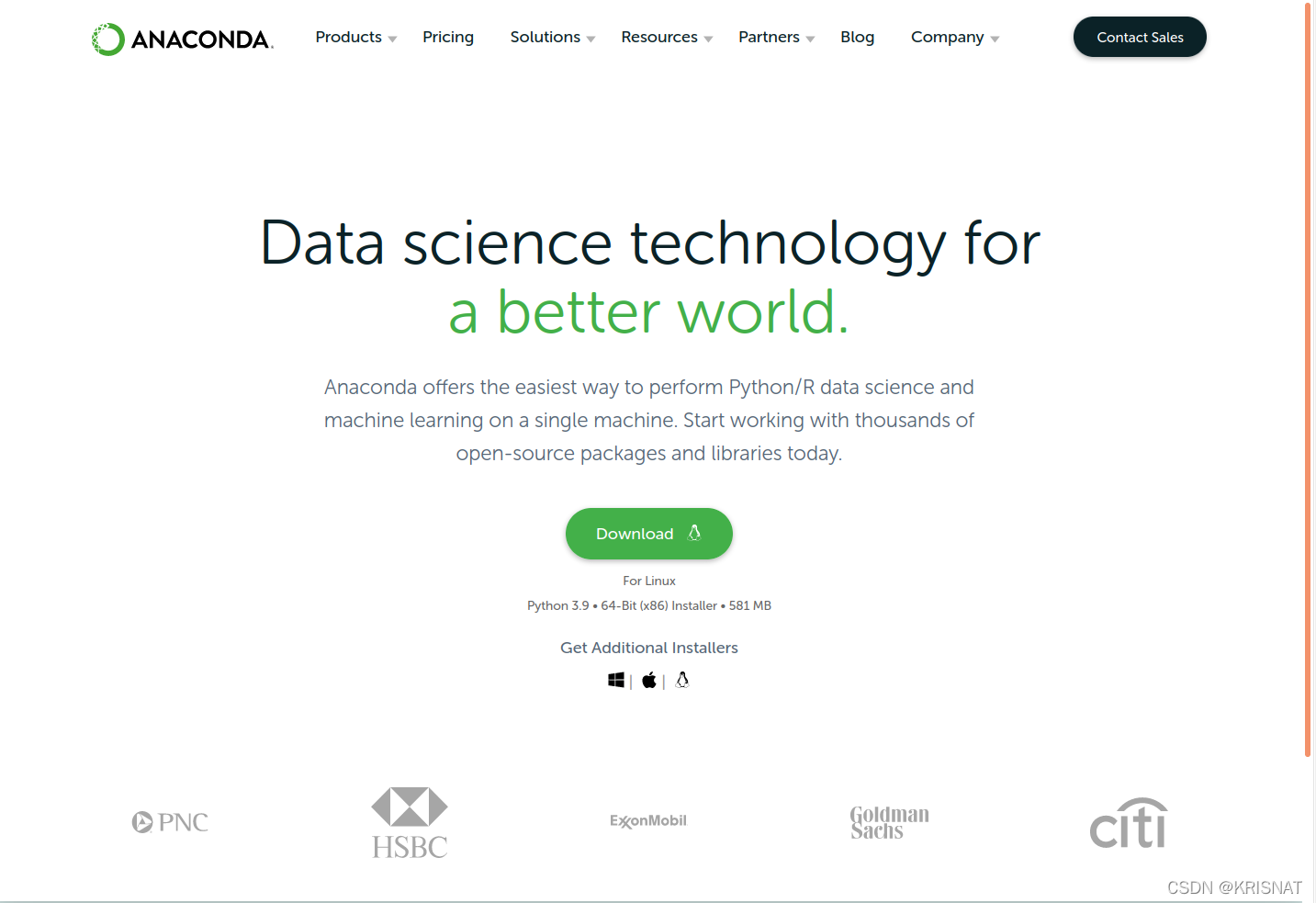
-
点击
Download下载到本地(PS:Anaconda会根据访问网页所使用的系统,推荐对应的Anaconda版本,用户无需担心版本错误。如果有特定版本需要的朋友,则可以根据需要自行下载对应版本的Anaconda)。 -
方法2:wget命令下载
-
找到所需Anaconda版本的下载链接,这里推荐一中获取与系统匹配Anaconda版本的连接获取方式:通过鼠标右键点击
1.1中页面的Download图标,获取下载链接。
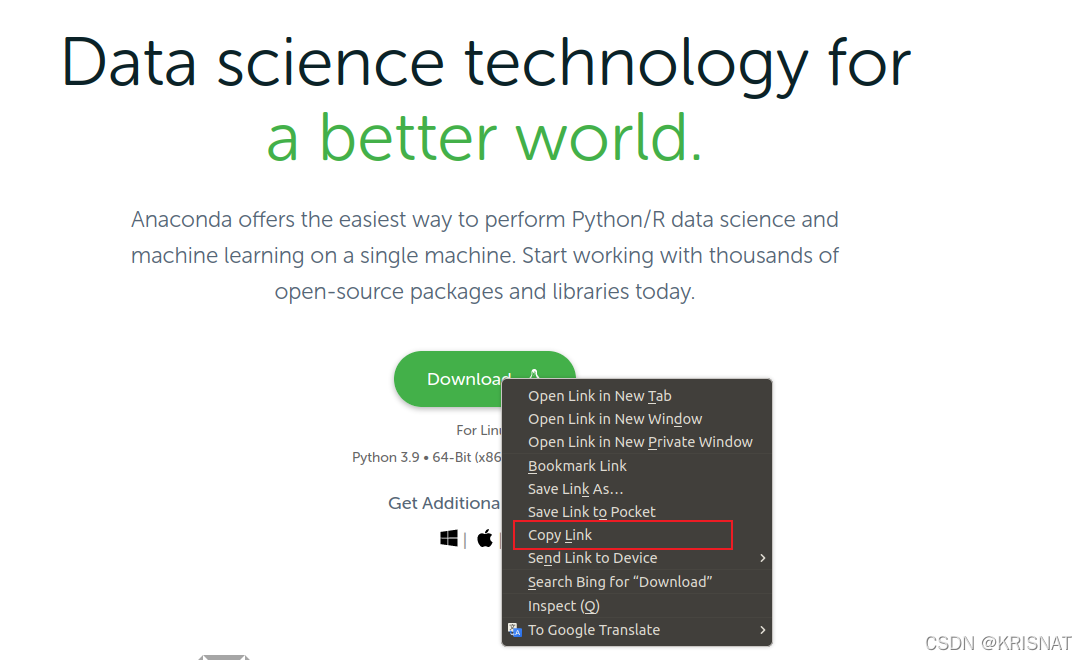
-
当然还可以去
清华大学开软软件镜像站:https://mirrors.tuna.tsinghua.edu.cn/anaconda/archive/下载各种版本的Anaconda。 -
我使用的是Ubuntu 18.04,安装命令如下:
wget https://repo.anaconda.com/archive/Anaconda3-2021.11-Linux-x86_64.sh
- 1
- 下载结果:

2. 安装Anaconda
Control +Alt +T 打开新的命令行窗口,使用bash命令安装Anaconda
bash ~/Downloads/Anaconda3-2021.11-Linux-x86_64.sh
- 1
注意bash指令后面~/Downloads/Anaconda3-2021.11-Linux-x86_64.sh包含了安装包所在路径~/Downloads/和安装包名Anaconda3-2021.11-Linux-x86_64.sh。
指令执行结果:
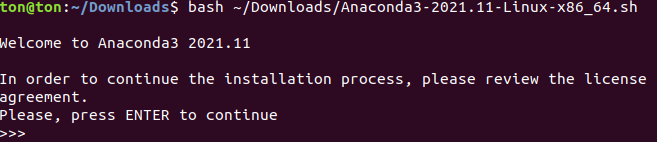
在STEP1中已经执行了安装命令。指令执行结果首先让我们审阅安装协议,这里一直按Enter直到出现 Do you accept the license terms? [yes|no] ,表示协议阅读完毕输入yes即可继续安装,如下:
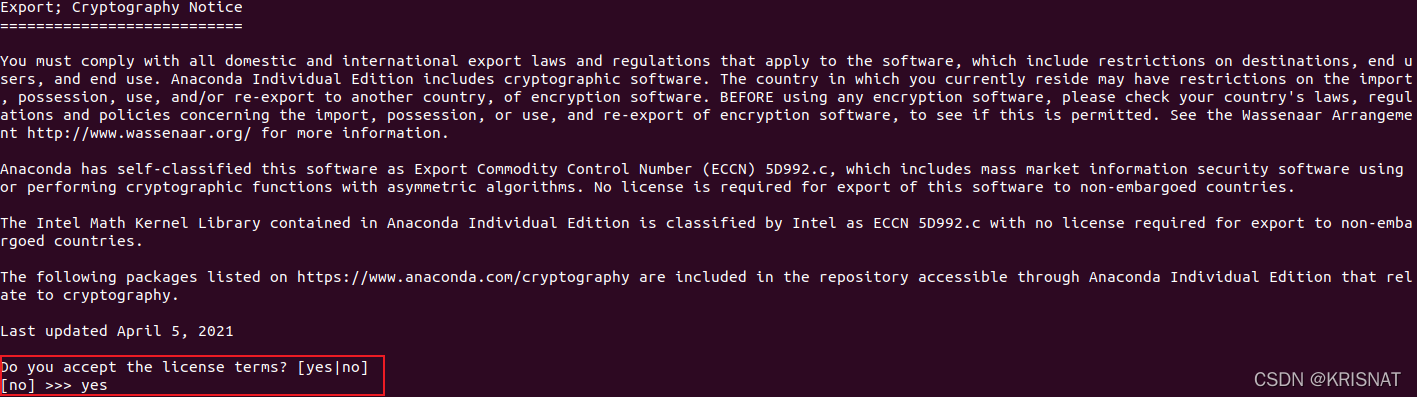
在STEP2输入yes后会提示确认安装位置,这里点击Enter,默认即可,界面如下:
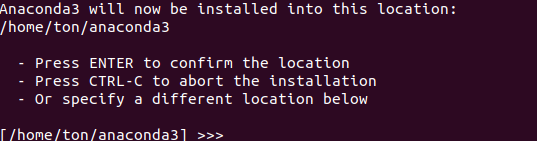
接下来Anaconda就会开始安装。
执行完STEP3Anaconda在Ubuntu系统里面的安装基本完毕了,但是还需要最后一步 初始化Anaconda,这一步只需要根据提示输入yes即可,界面如下:
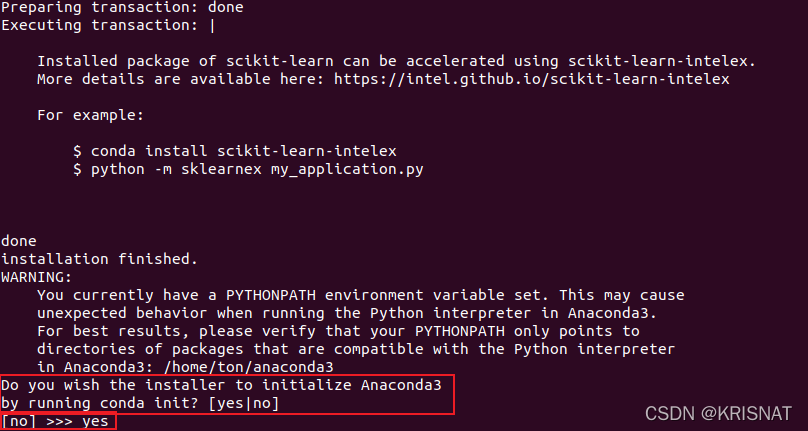
如果出现以下界面,那么恭喜你已经成功在Ubuntu系统里面安装上Anaconda啦,鼓掌撒花👏👏🎉🎉~,那么接下来就是进一步的学习和使用了。
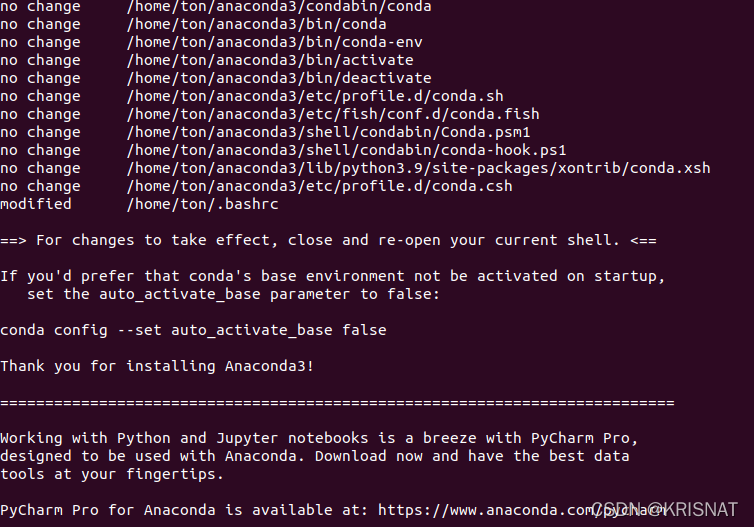
1️⃣For changes to take effect, close and re-open your current shell.,翻译过来就是:关闭当前命令行,并重新打开,刚刚安装和初始化Anaconda设置才可以生效,重新打开一个命令行后直接就进入了conda的base环境,如下:

2️⃣If you'd prefer that conda's base environment not be activated on startup, set the auto_activate_base parameter to false: ,翻译过来就是:如果您希望 conda 的基础环境在启动时不被激活,请将 auto_activate_base 参数设置为 false,命令如下:
conda config --set auto_activate_base false
- 1
当然这一条命令执行完毕后,想要再次进入conda的base环境,只需要使用对应的conda指令即可,如下:
conda activate base
- 1
效果如下:

3️⃣Working with Python and Jupyter notebooks is a breeze with PyCharm Pro, designed to be used with Anaconda. Download now and have the best data tools at your fingertips. PyCharm Pro for Anaconda is available at: https://www.anaconda.com/pycharm,翻译过来就是希望大家使用 PyCharm Pro 这个IDE,妥妥的广告有没有😆,这里亲切地还提供了PyCharm Pro 的下载地址:https://www.anaconda.com/pycharm
3. Anconda常用命令
conda --help //或者:conda -h
- 1
- 查看conda版本
conda --version
- 1
- 更新conda
conda update conda
- 1
conda create --name 环境名 包名(多个包名用空格分隔) //例如:conda create --name my_env python=3.7 numpy pandas scipy
- 1
- 激活(切换)conda环境
conda activate 环境名 //例如:conda activate base
- 1
- 显示已安装的conda环境
conda info --envs //或者:conda info -e,亦或者conda env list
- 1
- 删除指定的conda环境
- 通过环境名删除
conda remove --name 要删除的环境名 --all
- 1
- 通过指定环境文件位置删除(这个方法可以删除不同位置的同名环境)
conda remove -p 要删除的环境所在位置 --all //例如:conda remove -p C:\Users\user_name\.conda\envs\env_name --all
- 1
- 复制conda环境
conda create --name 新环境名 --clone 被复制的环境名 //例如:conda create --name base --clone new_base
- 1
conda list
- 1
- conda命令在当前激活环境中安装需要的包
conda install 包名 //例如:conda install numpy
- 1
- 指定conda环境安装制定版本的包
conda install --name 环境名 要安装的包名=版本号 //注意这里的版本号不是必须的
- 1
- conda命令删除当前环境中安装的包
conda uninstall 包名
- 1
- 精确查找当前环境中的包
conda search --full-name 包的准确名字
- 1
- 模糊查找当前环境中的包
codna search 包的模糊名字
- 1
更多推荐
 已为社区贡献4条内容
已为社区贡献4条内容



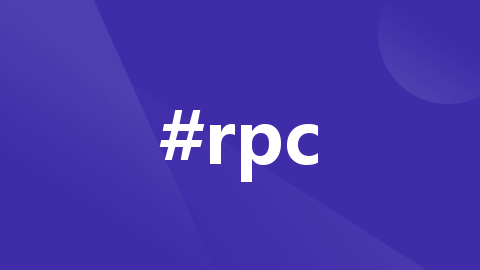





所有评论(0)